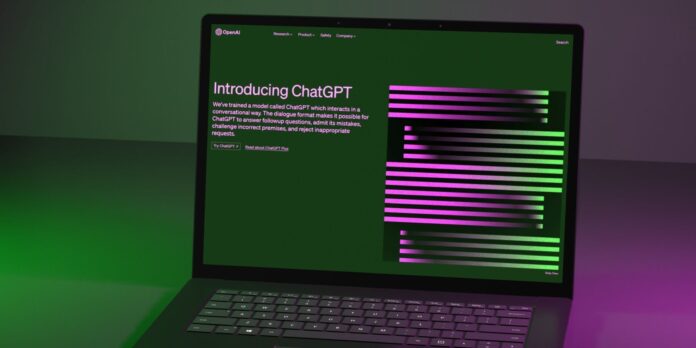ChatGPT è un chatbot di intelligenza artificiale (AI) costruito sui grandi modelli linguistici di OpenAI. È un’app Web e dovrai visitare il sito ogni volta per accedervi.
Ma cosa succede se puoi eseguire ChatGPT come app di Windows? Sebbene non sia disponibile alcuna versione ufficiale di Windows, Microsoft Edge e Chrome ti consentono di utilizzare ChatGPT come app Windows nativa. Ecco come eseguire ChatGPT come app di Windows utilizzando Microsoft Edge, creare un collegamento Chrome per il bot AI e aggiungere l’app ChatGPT alla barra delle applicazioni.
Come eseguire ChatGPT come app di Windows utilizzando Edge
Microsoft Edge presenta una funzionalità Installa questo sito come app. Ti consente di eseguire pagine Web come app Windows native autonome. Poiché ChatGPT è disponibile solo come app Web, puoi installare il sito Web AI chatbot come app sul tuo computer. Sembra e funziona in modo simile alla versione web, tranne per il fatto che non vedi alcun elemento web come segnalibri, schede, ecc.
Per aggiungere ChatGPT come app di Windows utilizzando Edge:
- Vai al Pagina ChatGPT sul browser Edge e accedi con le credenziali del tuo account.
- Successivamente, fai clic sulla tmenu a tre punti per accedere al menu del browser.
- Vai a App e seleziona Installa questo sito come app.
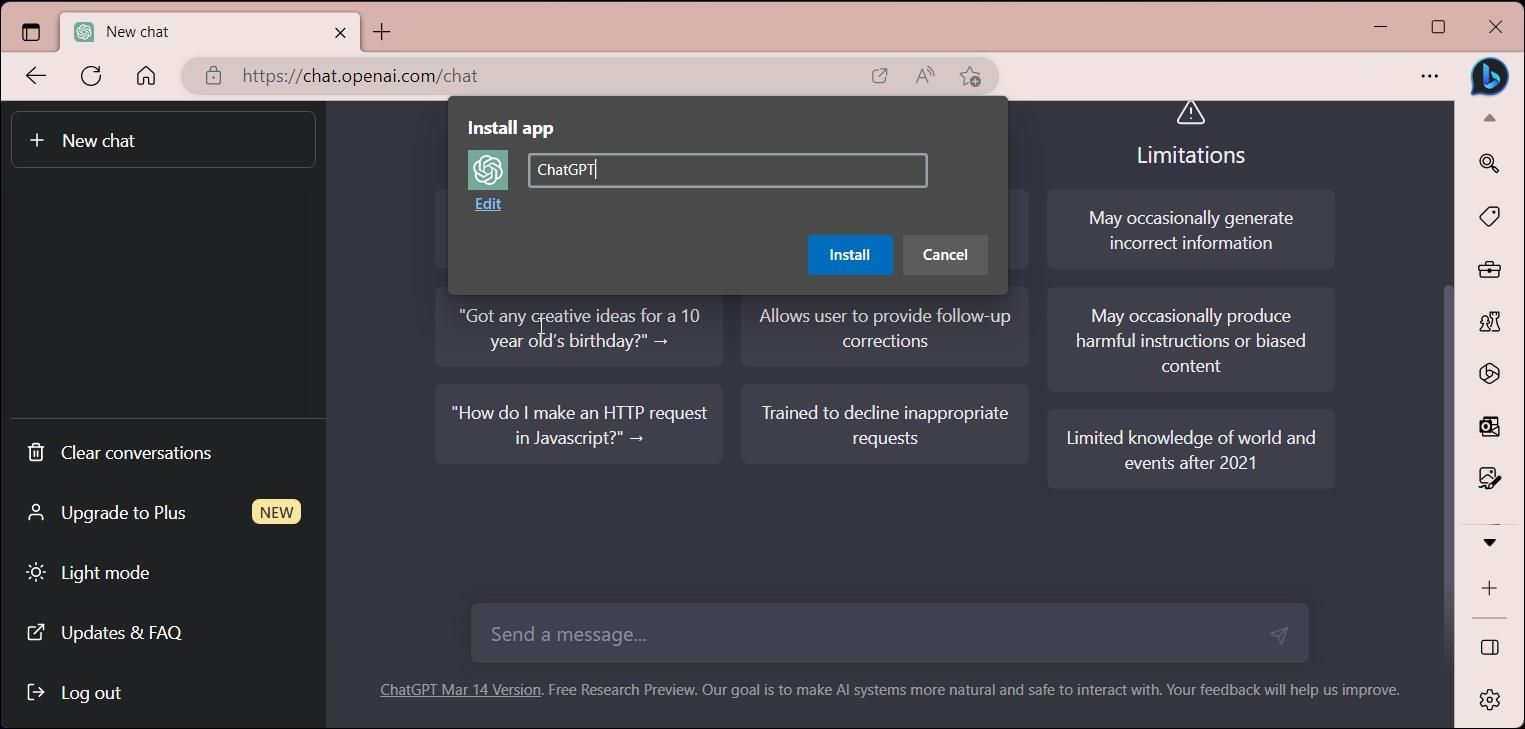
- Nel Installa l’applicazione popup, inserisci un nome per l’app. Ad esempio, inserisci ChatGPT. L’inserimento di un nome semplifica la ricerca dell’app installata.
- Per aggiungere un’icona personalizzata, fare clic su Modificare pulsante sotto Installa l’applicazione e seleziona un’icona dall’unità locale. Per GPT, puoi lasciarlo come predefinito.
- Clic Installare e attendi che Windows installi il sito come app.
L’app ChatGPT si avvierà automaticamente al termine dell’installazione. Nel App installata finestra di dialogo, puoi aggiungerlo alla barra delle applicazioni e avviare, creare un breve desktop e abilitare l’avvio automatico all’accesso del dispositivo. Seleziona le tue preferenze e clicca Permettere.
Puoi cercare e avviare l’app dal menu Start come qualsiasi altra applicazione sul tuo computer. Simile alla versione web, ChatGPT richiederà l’accesso dopo la scadenza della sessione. Una volta entrato, puoi chattare o esplorare alcune cose interessanti che puoi fare con ChatGPT.
Poiché si tratta fondamentalmente di un’app Web progressiva (PWA), eredita anche alcune funzionalità del browser. Ad esempio, fare clic su menu a tre punti nell’app e vai su Altri strumenti per accedere alla funzione Stampa, casta media su un dispositivo, zoom e copia link.
Per bloccare l’app ChatGPT, premi il Vincita chiave e digitare ChatGPT. Fai clic con il pulsante destro del mouse sull’icona dell’app e seleziona Pin per iniziare O Barra delle applicazioni.
Per disinstallare l’app Web ChatGPT:
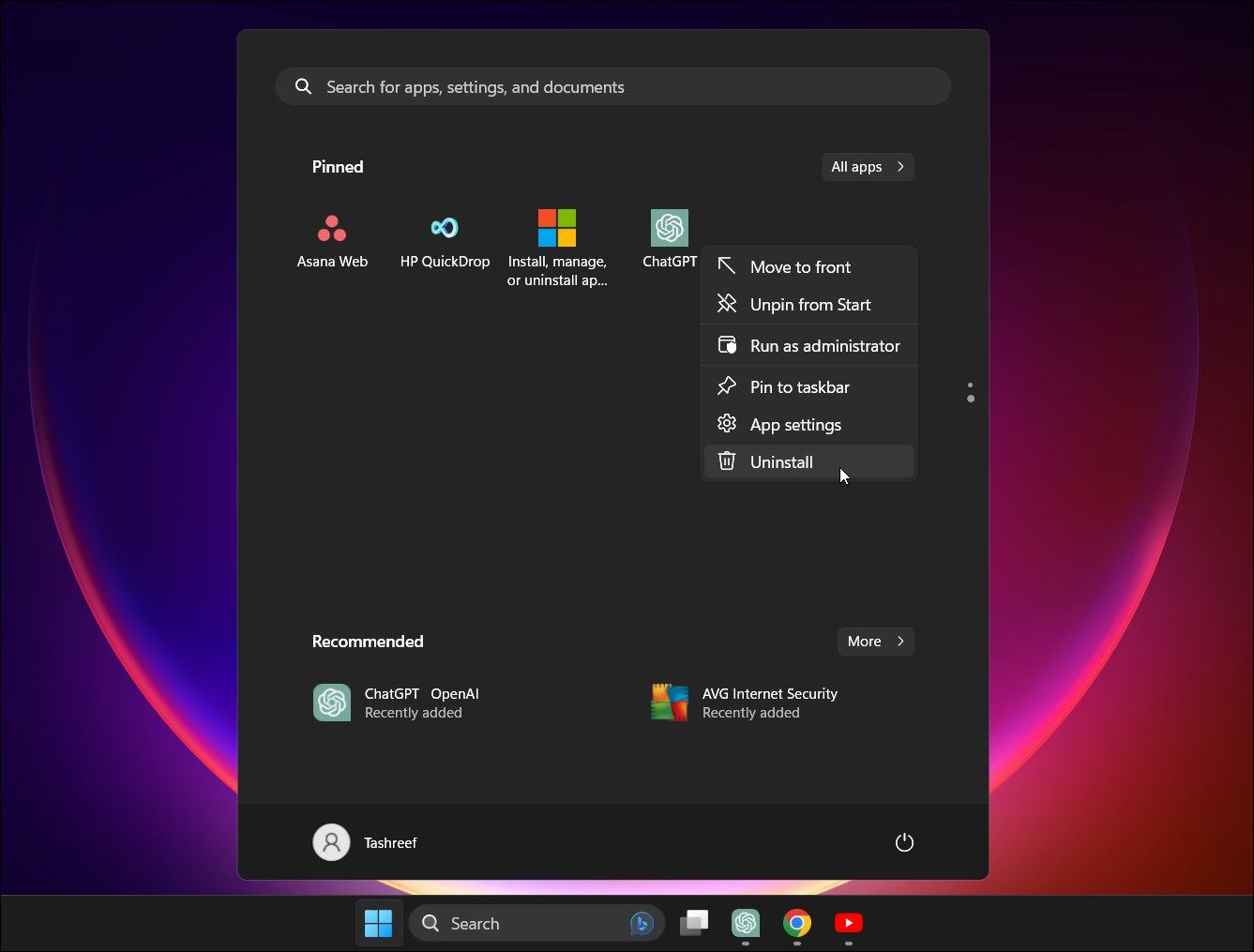
- premi il Vincita chiave e tipo ChatGPT.
- Fare clic con il tasto destro sull’icona dell’app e Disinstalla.
- Clic Disinstalla di nuovo per confermare l’azione.
Come aggiungere ChatGPT come app di Windows utilizzando Chrome
Simile a Microsoft Edge, Chrome presenta una funzione Crea scorciatoia. Puoi aggiungere qualsiasi sito come scorciatoia per usarlo come app nativa. Ecco come aggiungere ChatGPT come scorciatoia utilizzando Chrome.
- In Google Chrome, vai al file Pagina ChatGPT e accedi con il tuo account.
- Clicca il menu a tre punti nell’angolo in alto a destra.
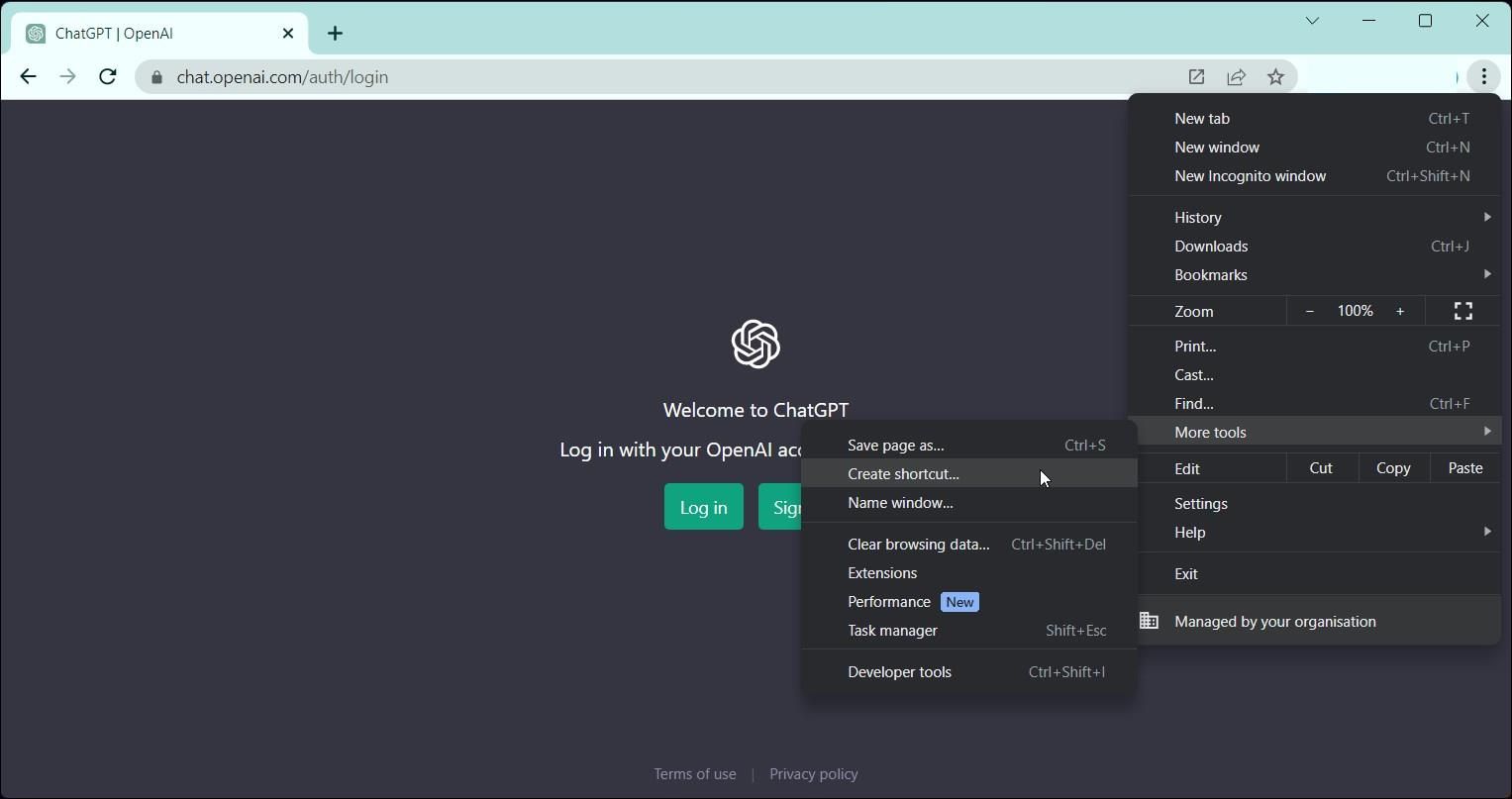
- Selezionare Altri strumenti poi Creare una scorciatoia.
- Inserisci un nome nel file Creare una scorciatoia apparire.
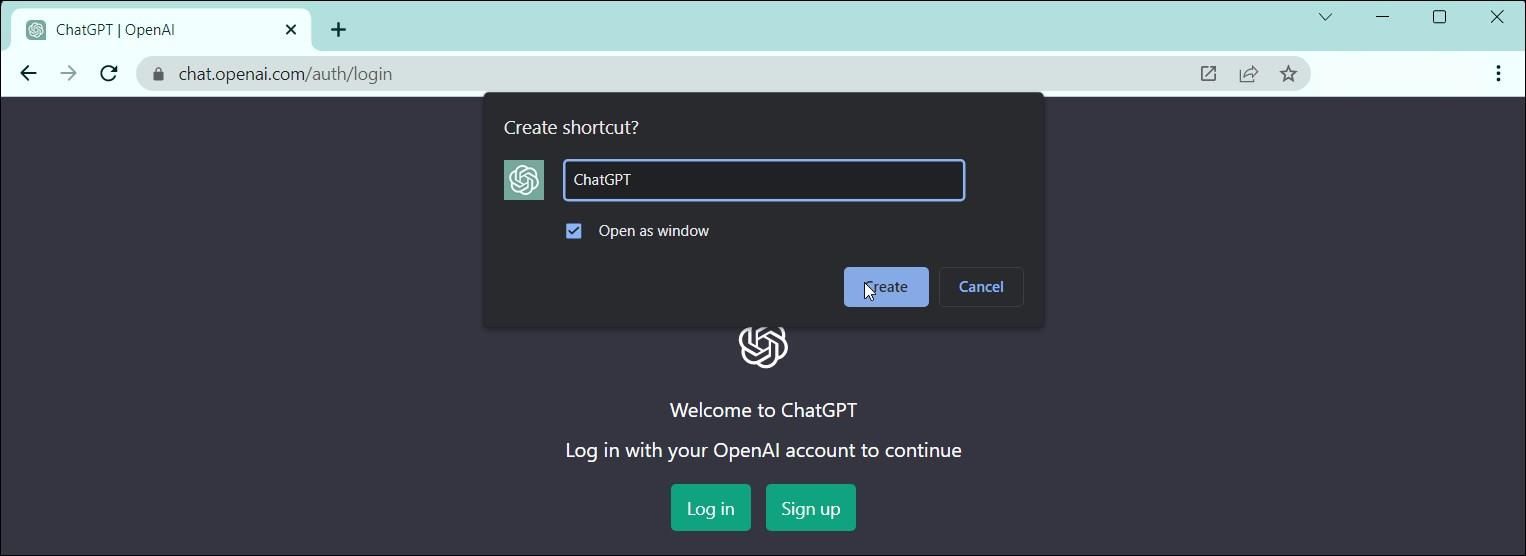
- Seleziona il Apri come finestra opzione. Senza questo, il collegamento ChatGPT aprirà il sito in una nuova finestra di Chrome invece che nella sua finestra autonoma.
- Clic Creare finire.
Puoi aprire il collegamento Chrome di ChatGPT dal menu Start. Fare clic con il tasto destro sul collegamento per aggiungerlo al menu Start e alla barra delle applicazioni.
Se desideri disinstallare la scorciatoia di Chrome per ChatGPT, ecco come procedere:
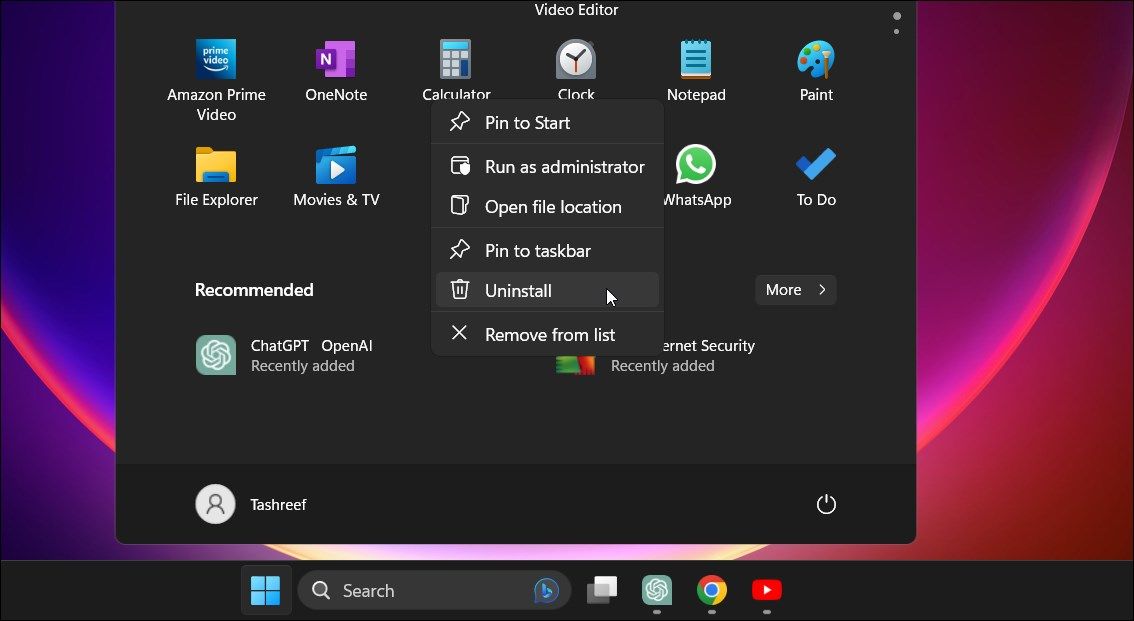
- premi il Vincita chiave e tipo ChatGPT.
- Fare clic con il tasto destro sul ChatGPT icona e selezionare Disinstalla.
- Nel Pannello di controllo finestra, individuare e selezionare ChatGPT.
- Clic Disinstalla e confermare l’azione per rimuovere l’app.
Installa ChatGPT come app di Windows
L’aggiunta di ChatGPT come app di Windows ti consente di accedere all’app in una finestra autonoma. Ciò elimina il fastidio di visitare frequentemente il sito per utilizzare il servizio. Inoltre, rimuove anche il disordine attorno alle app Web e ai browser e offre un’interfaccia utente pulita con solo le opzioni necessarie.